
KODI 是一款功能强大的媒体播放器与媒体库管理软件,支持在多种设备上安装,包括智能电视、Windows、Linux、安卓、iOS,甚至树莓派等平台。通过 KODI 解码播放,可以有效减少 NAS 资源占用,同时实现 4K 原盘电影的流畅播放,为您带来更佳的影音体验。
本教程将为您详细讲解如何安装和配置 KODI,并使用 KODI 挂载绿联 NAS 的媒体共享文件夹。

KODI 是免费开源软件,可在多种操作系统上运行。为确保安全,建议从 KODI 官方网站 下载适合您的平台的安装包。为方便讲解,本教程以 Windows 平台 为例。
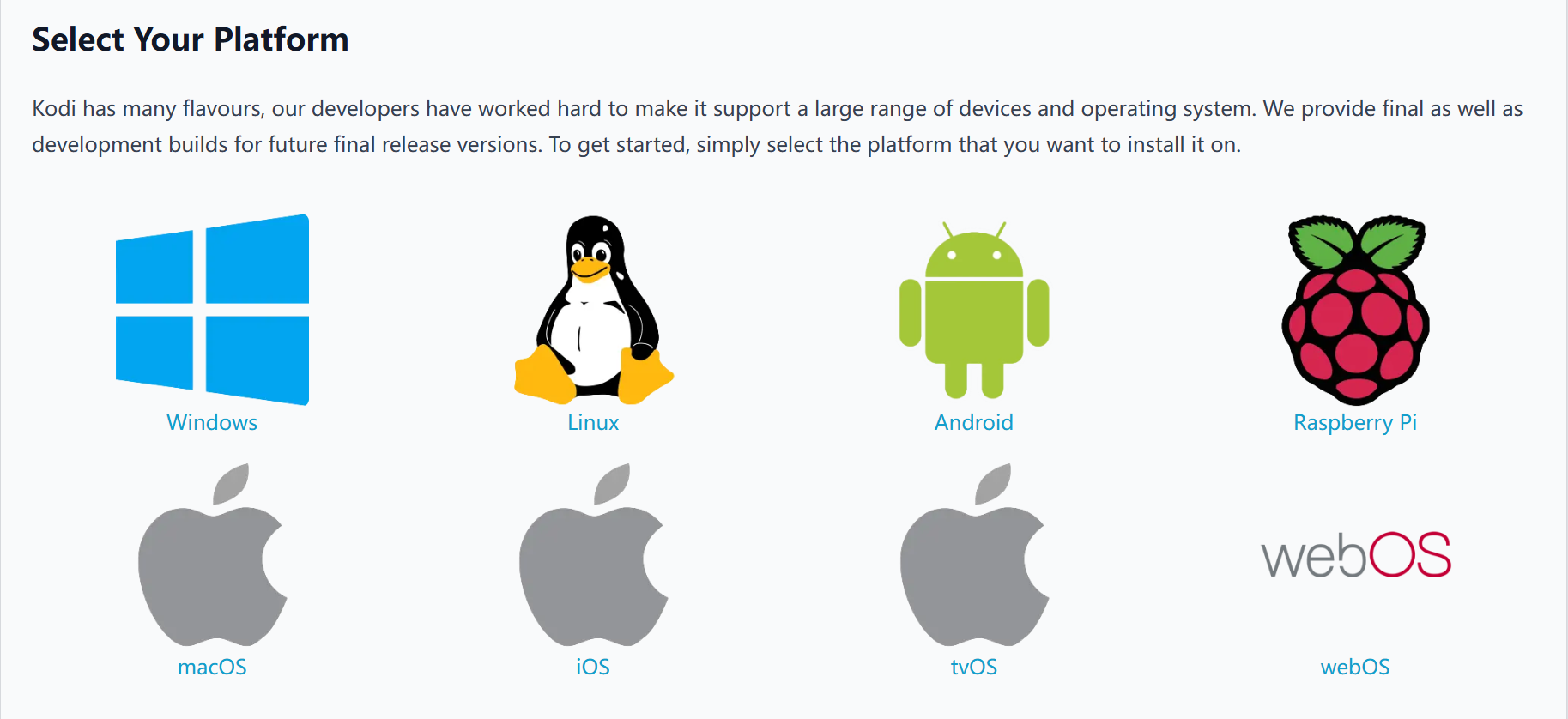
打开下载的安装包,按提示完成安装(点击“下一步”直到完成)。
安装完成后,您可以通过桌面快捷方式或勾选“Run KODI”直接启动软件。
提示:安卓和电视安装方法类似,可参考本教程步骤进行操作。
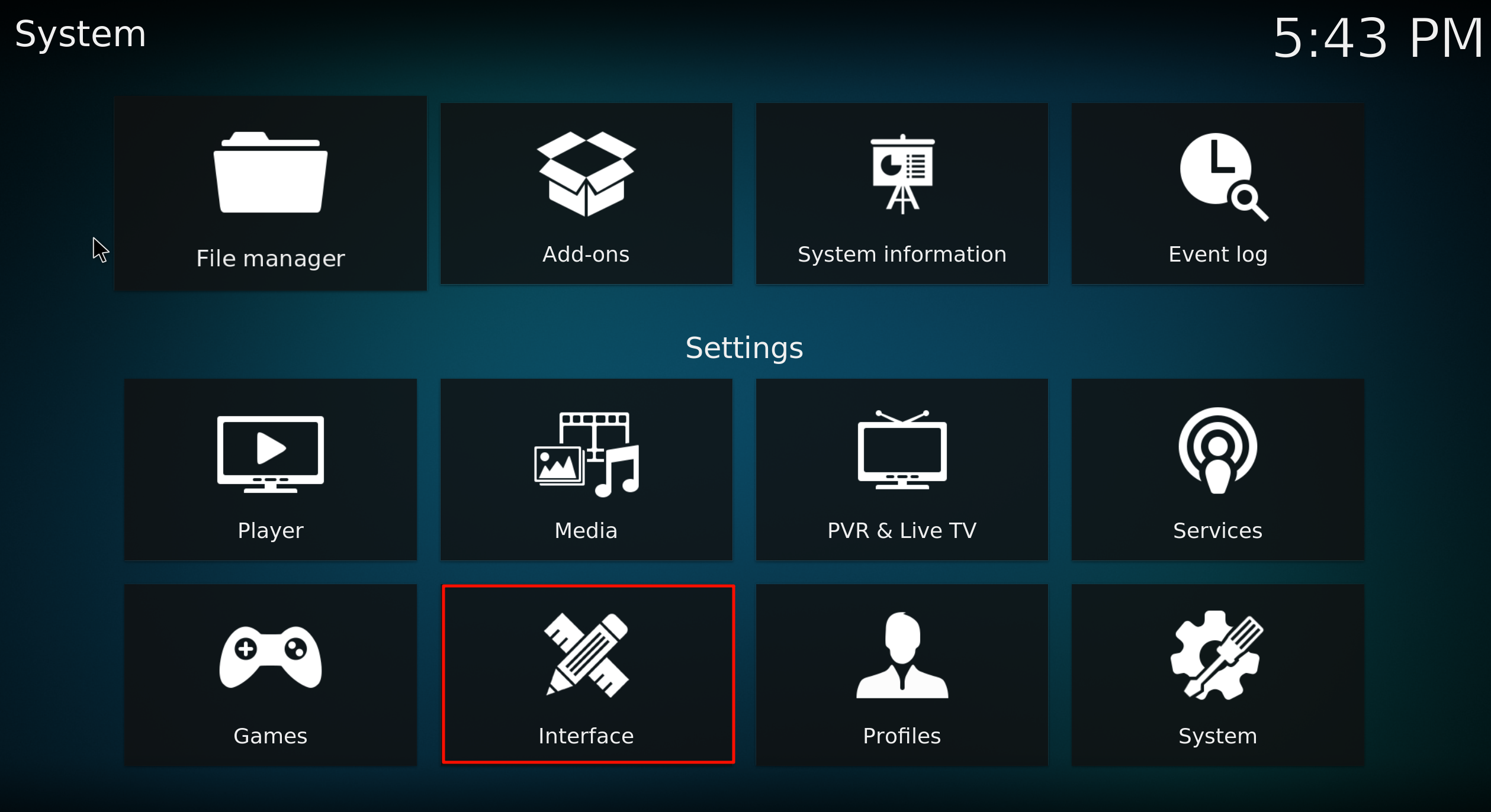
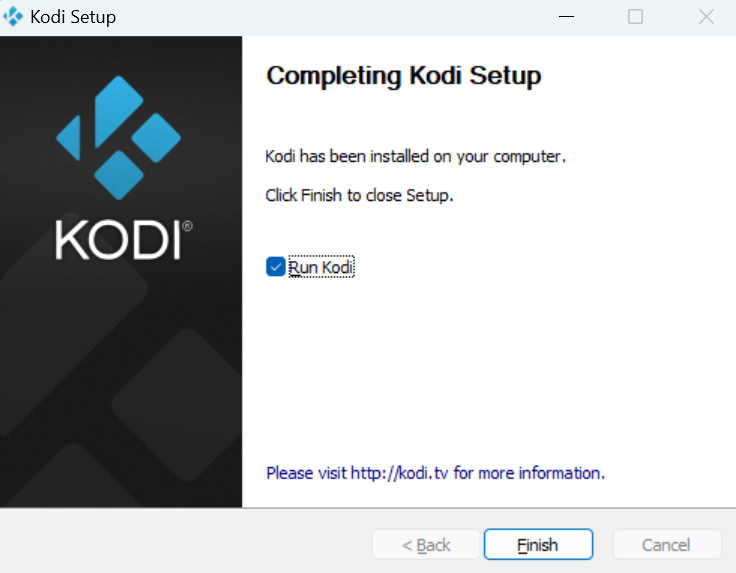
1、KODI 默认是英文界面,若要启用中文界面,进入主界面,点击左上角的“齿轮”图标,进入【设置】页面。
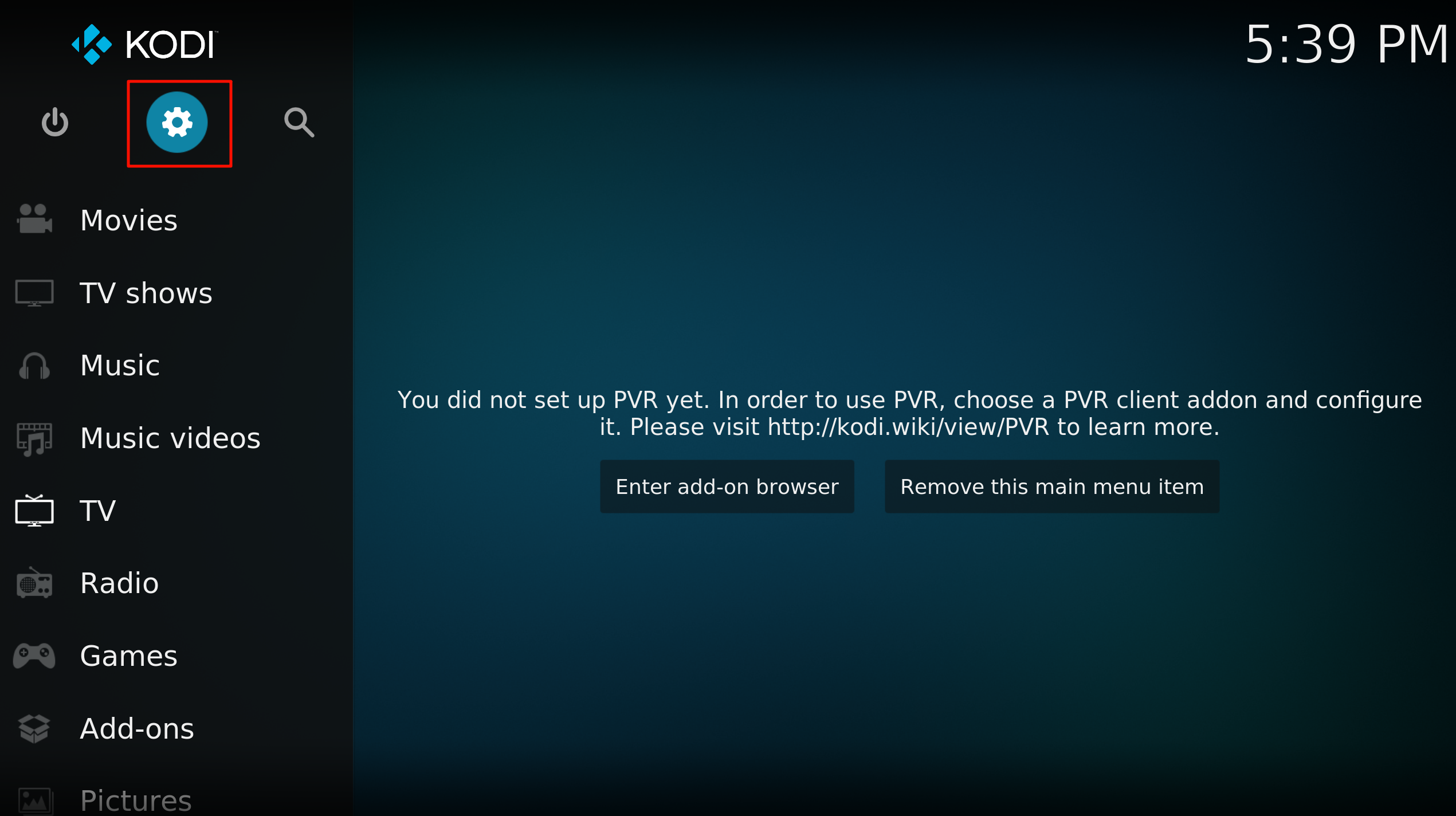
2、选择【Interface】选项,然后依次点击【Skin】>【Fonts】,选择 Arial based 字体。
请注意:这一步很关键,如未选择Arial字体,调整为中文后会出现乱码。
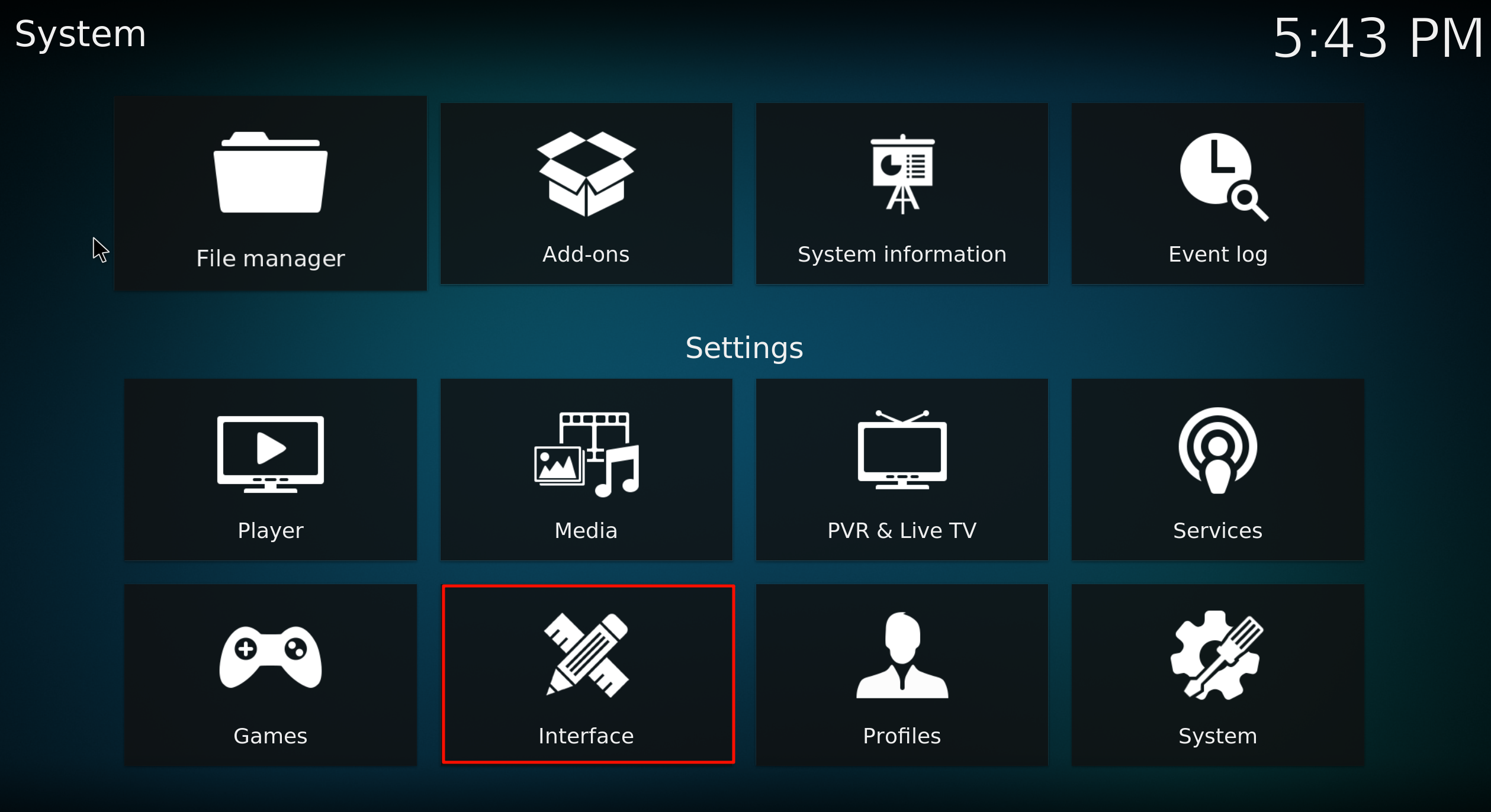

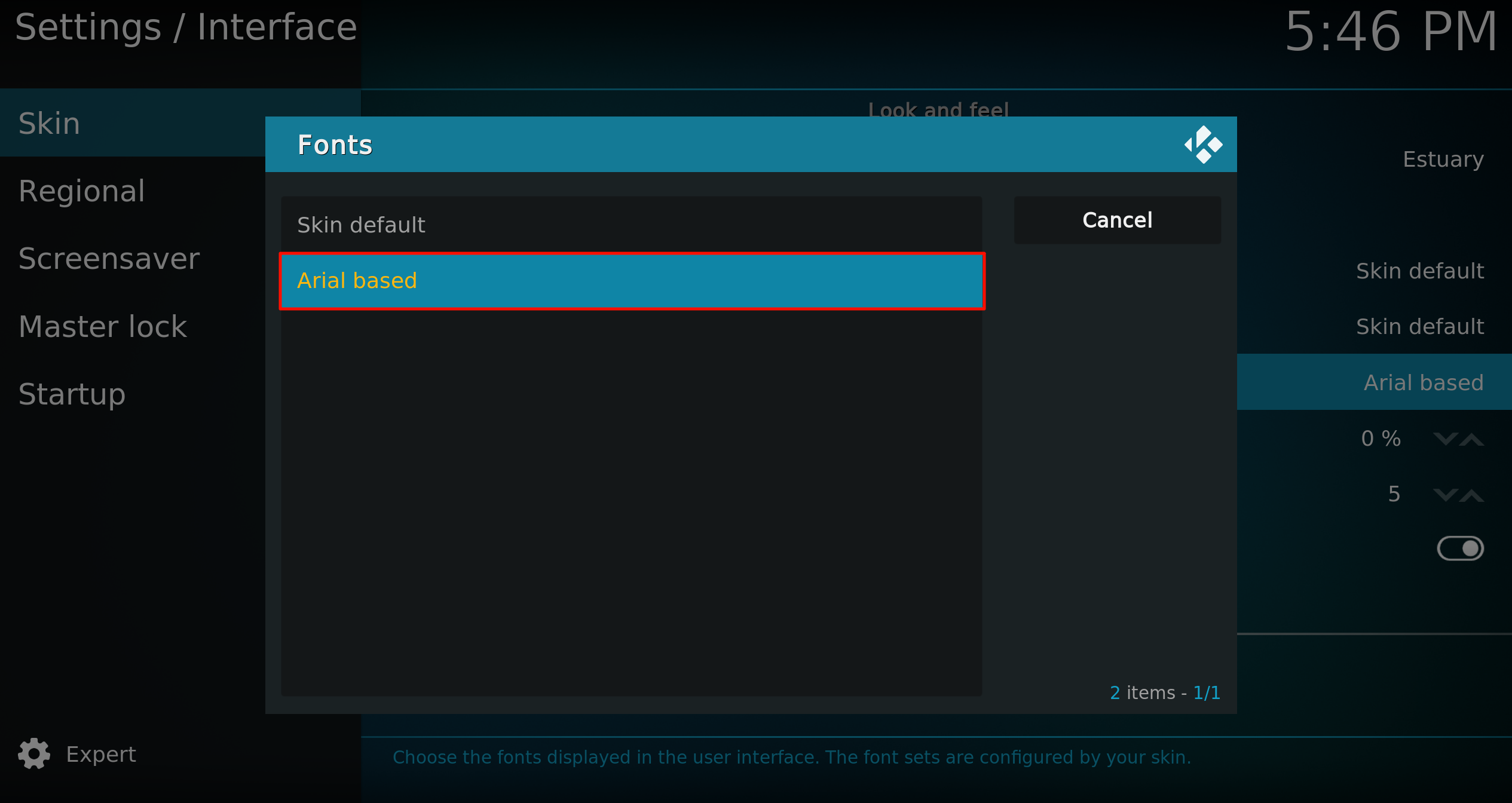
3、返回【Interface】页面,选择【Regional】,点击【Language】选项。找到并选择 Chinese (Simple) 简体中文。
注意:若无中文选项,可通过插件库下载语言包进行安装。

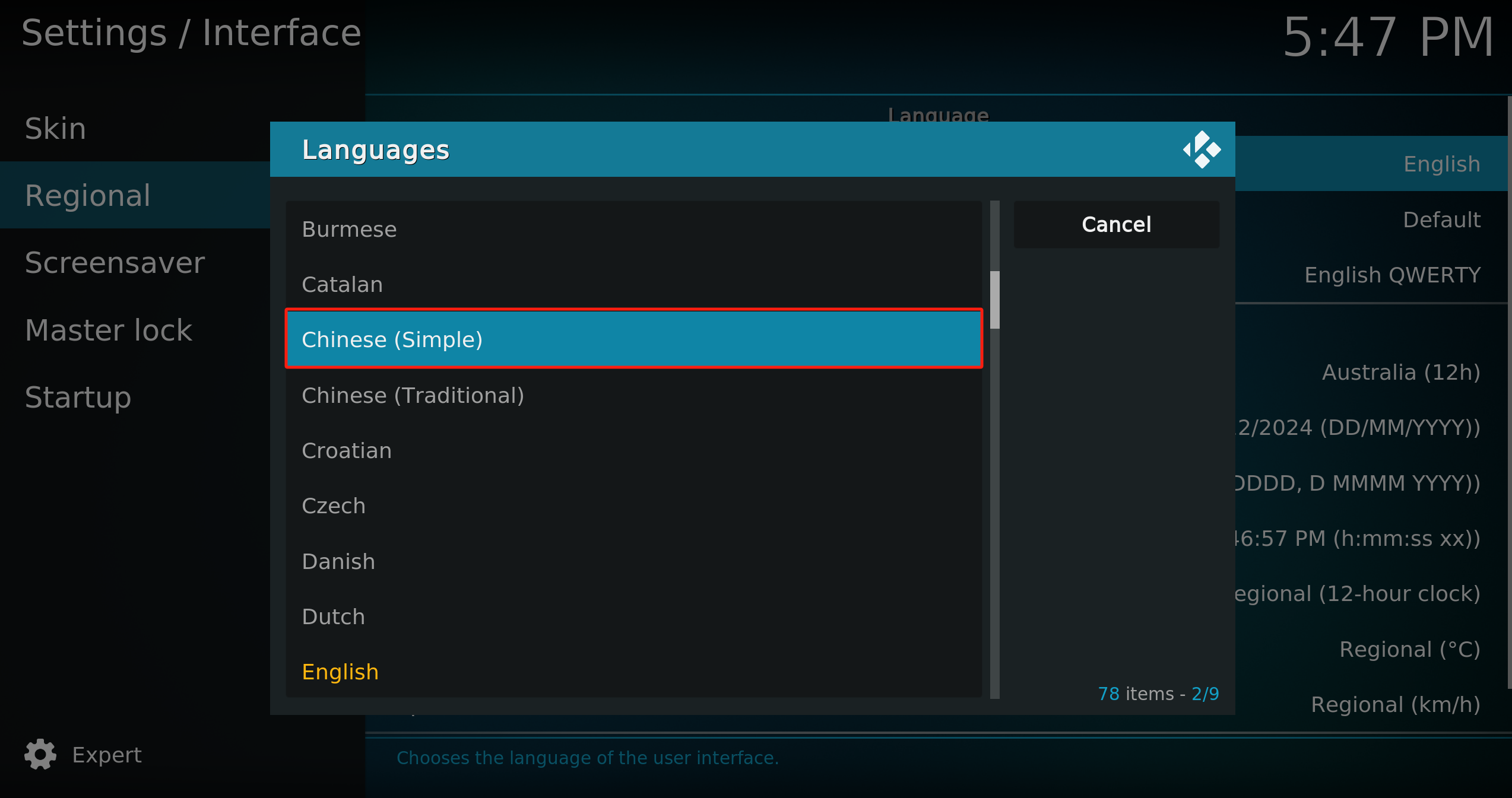
1、完成语言设置后,点击左上角的菜单名称,返回【系统】设置界面。

2、在系统设置页面,选择【媒体】选项。

3、进入媒体设置页面后,选择【资料库>视频】选项。

4、点击“添加视频”按钮,然后选择“浏览”。


5、在“浏览”页面中,您可以选择多种方式连接并访问自己的影片保存的位置:
如果是本地计算机或者NAS,那么可以选择本地的文件系统,进入后找到“Share”文件夹,里面就是共享文件夹;
如果是局域网NAS,可以选择“Windows网络(SMB)”,进入后就是NAS共享文件夹;
如果局域网SMB里找不到NAS,那么可以通过“添加网络位置”,输入IP地址添加;
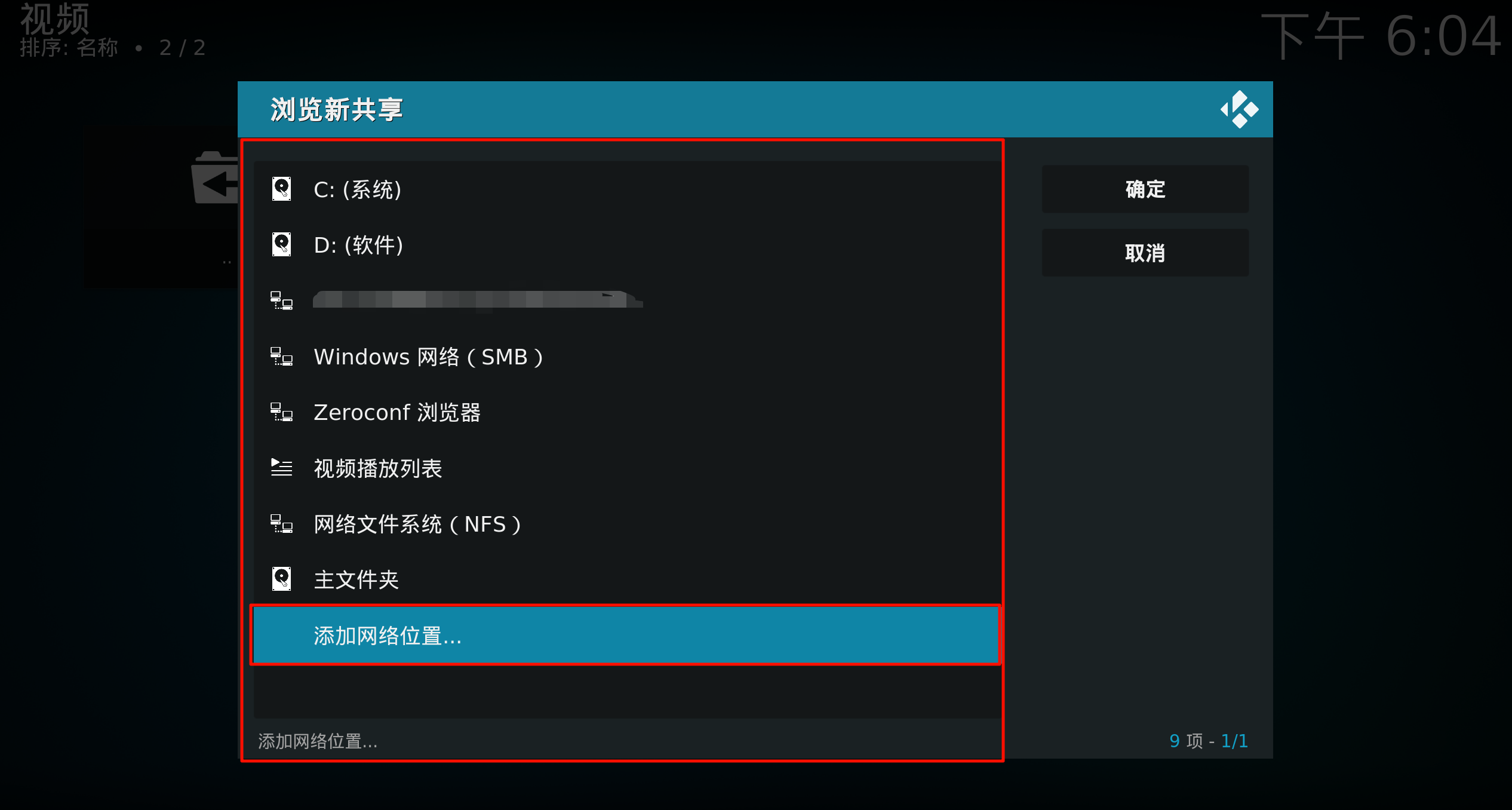
6、这里我们选择 WebDAV 连接方式远程挂载 NAS 上的共享文件夹,在“添加网络位置”页面,选择 WebDAV 方式,输入 NAS 的 IP 地址、端口号、用户名和密码等信息。
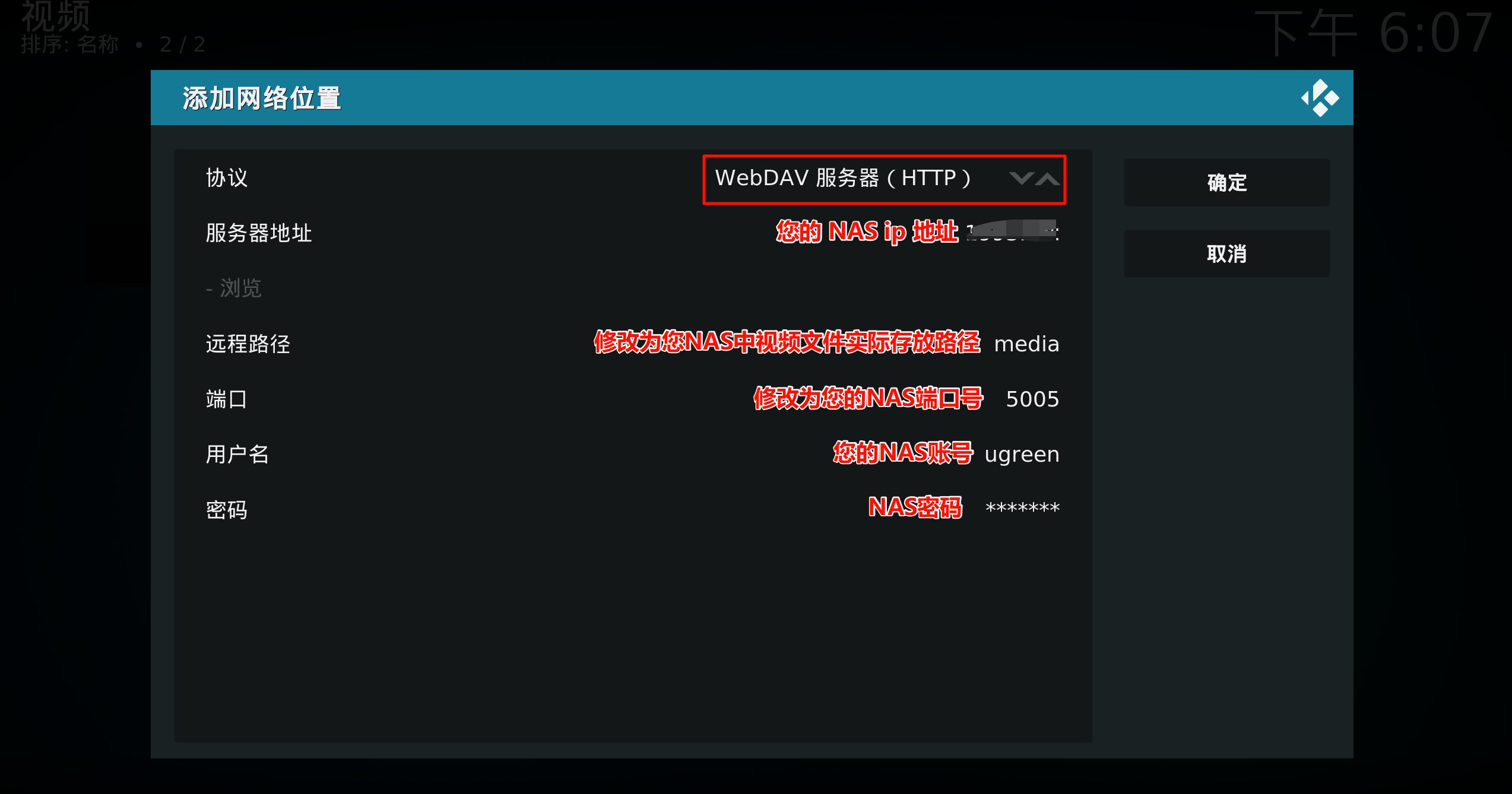
请注意:如果选择WebDAV 协议,需要在 NAS 中启用 WebDAV服务。
在绿联 NAS 上启用 WebDAV 服务步骤如下:
登录到UGOS Pro的管理界面,前往【控制面板 > 文件服务 > WebDAV】。
勾选启用WebDAV服务,点击“应用”使设置生效。
您可以在“高级设置”中调整访问端口(默认HTTP: 5005, HTTPS: 5006)。
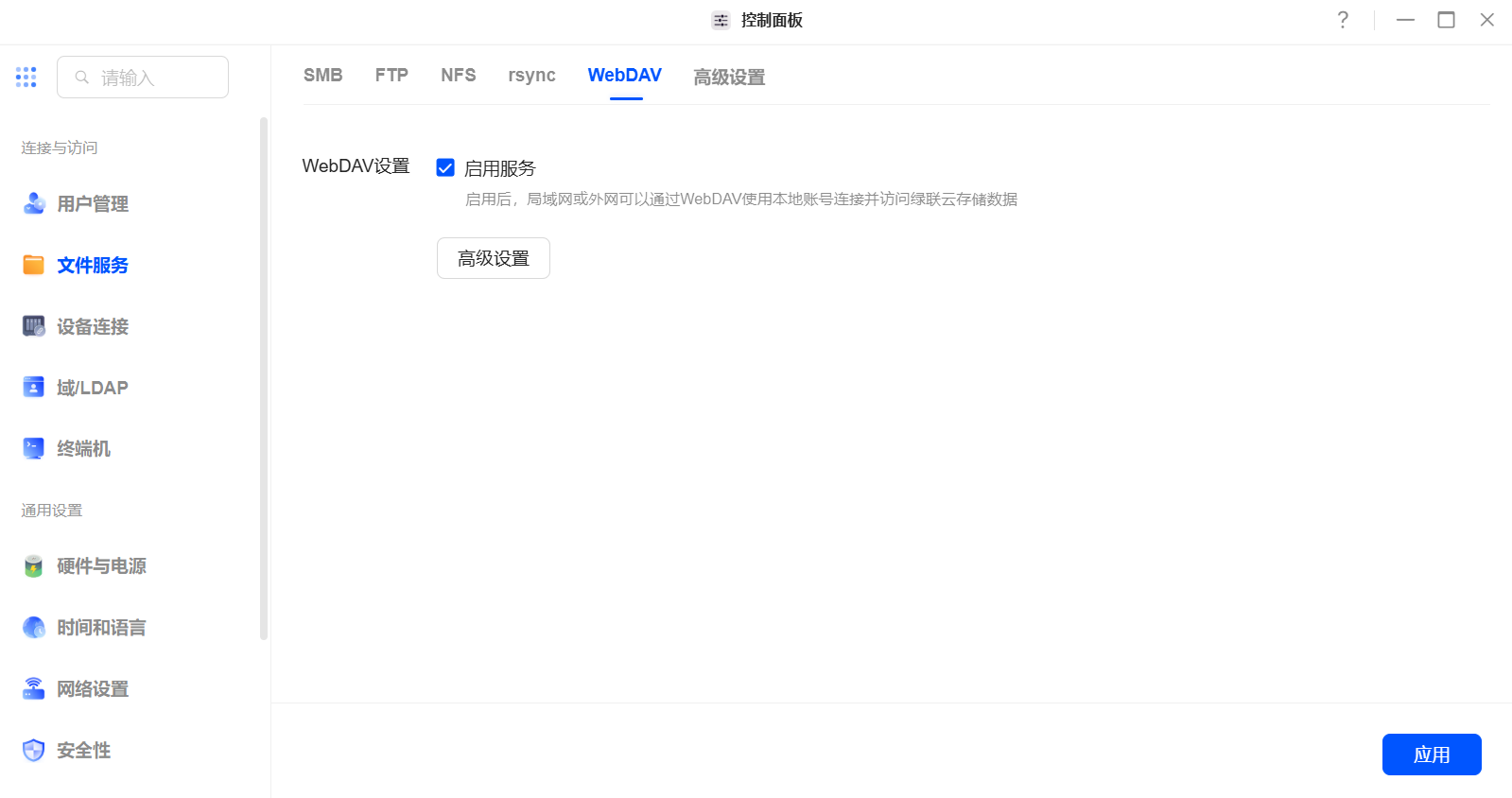
7、点击“确定”后,返回共享文件夹浏览页面,找到刚刚配置的共享文件夹。
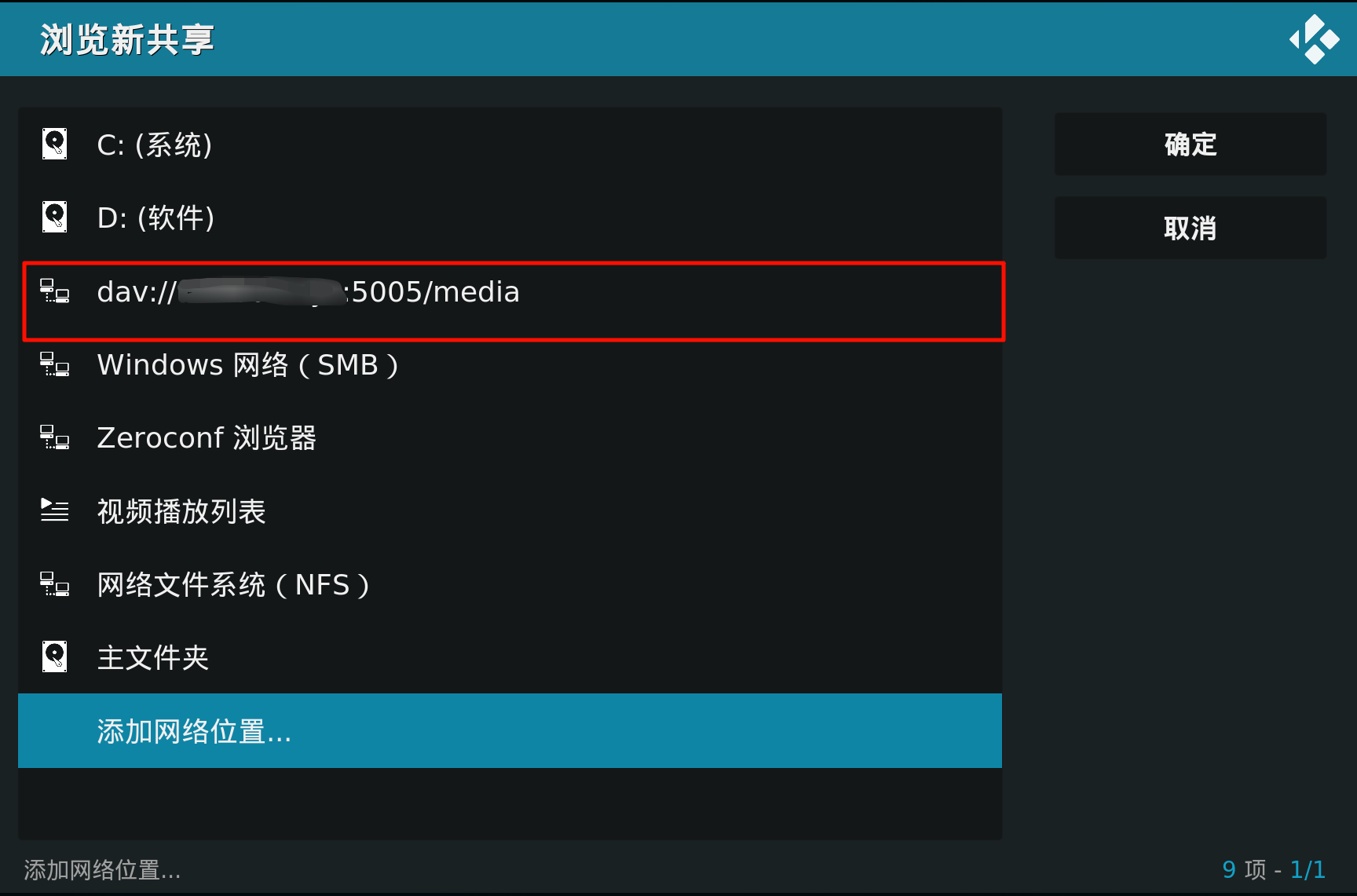
8、点击进入 NAS 共享文件夹,找到您个人存放电影的文件夹,比如我的电影都放在“Movie”文件夹里,进入电影文件后,建议电影和电视分开刮削。
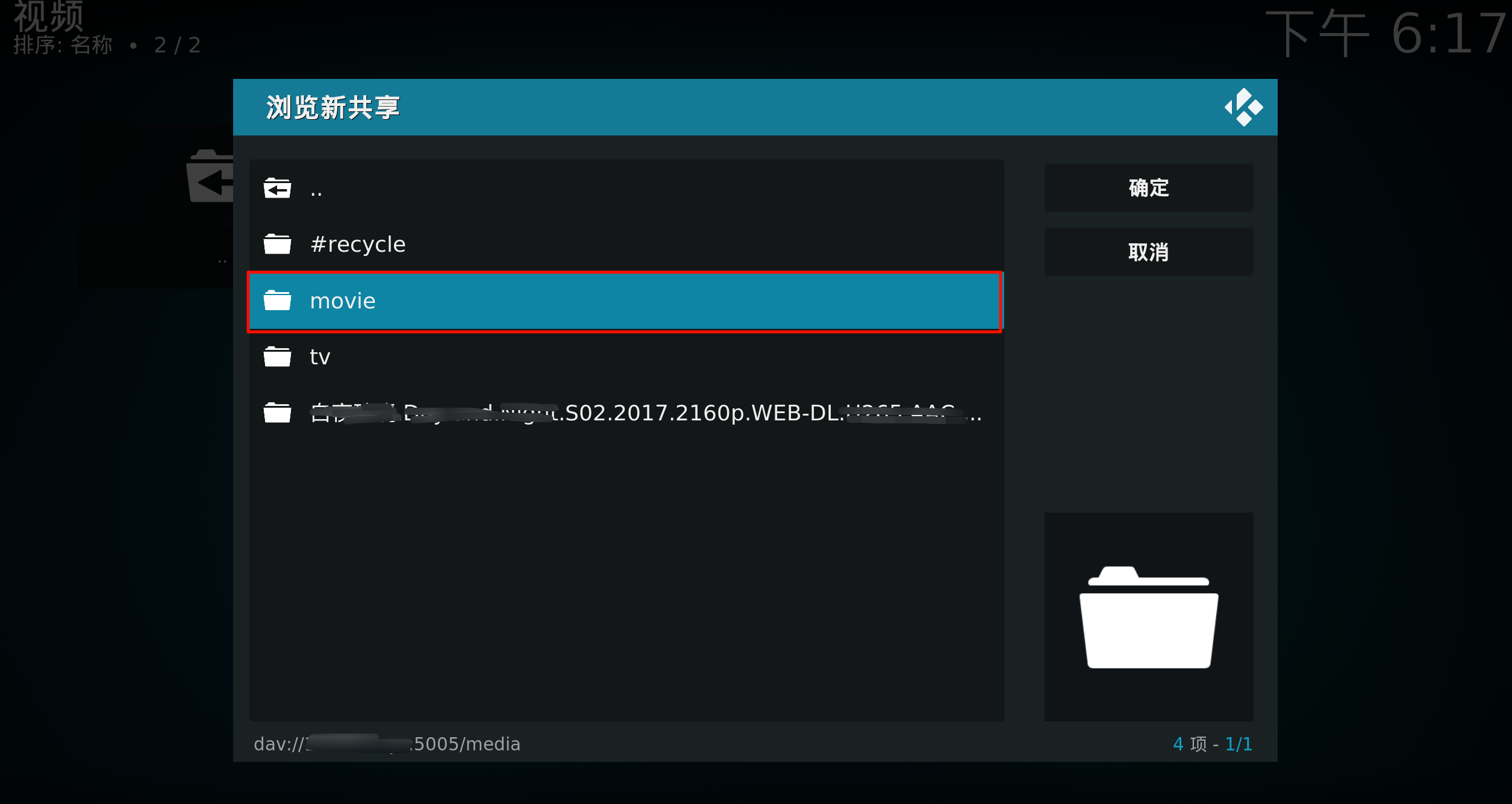
9、您也可以在这里修改文件夹名称,或直接点击“确定”。
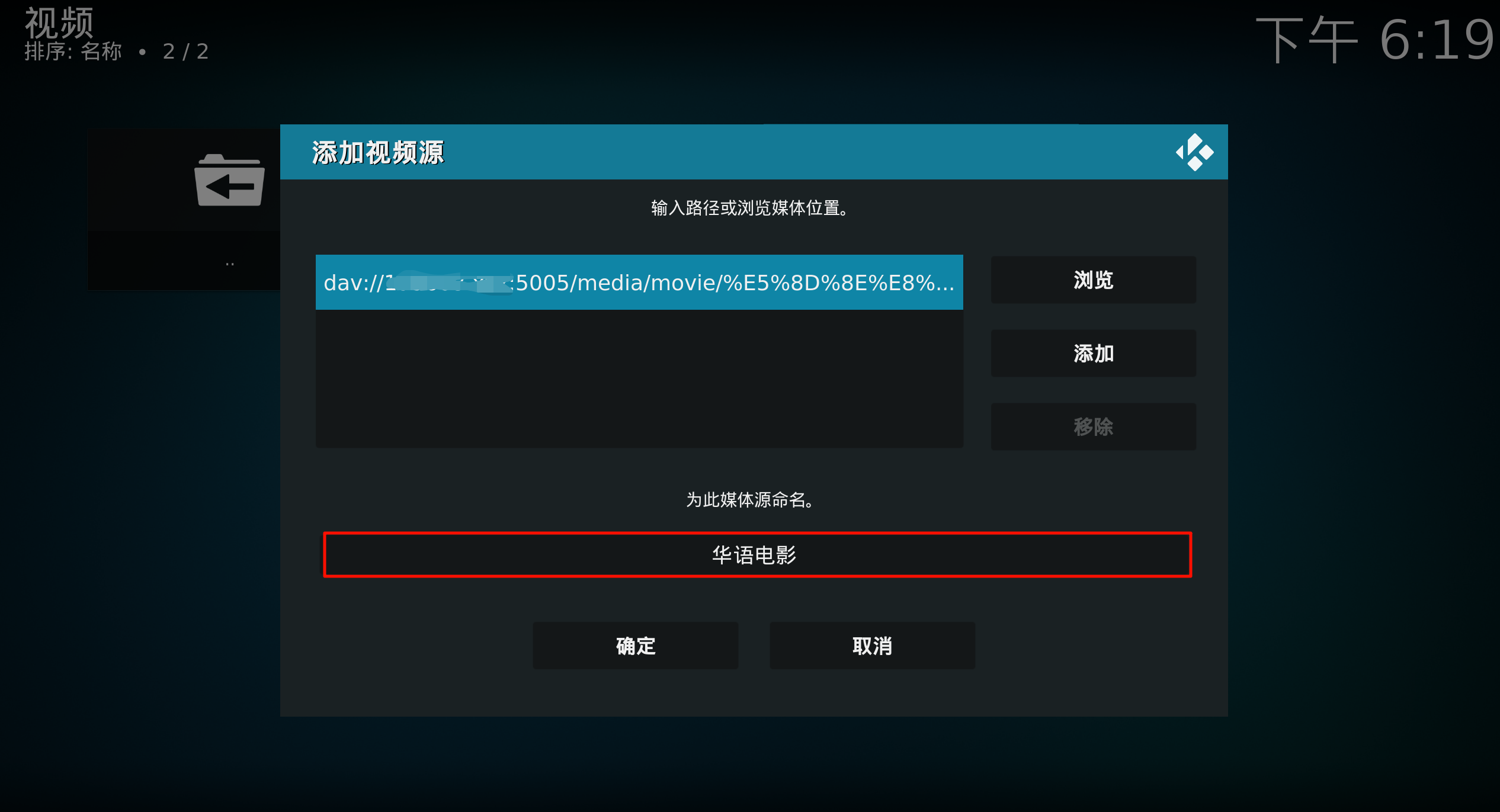
1、点击确定后,会弹出配置刮削器的对话框。第一个目录选择电影。“设置”里面首选语言推荐改成中文简体,其他可以不用修改,然后再点击确定。
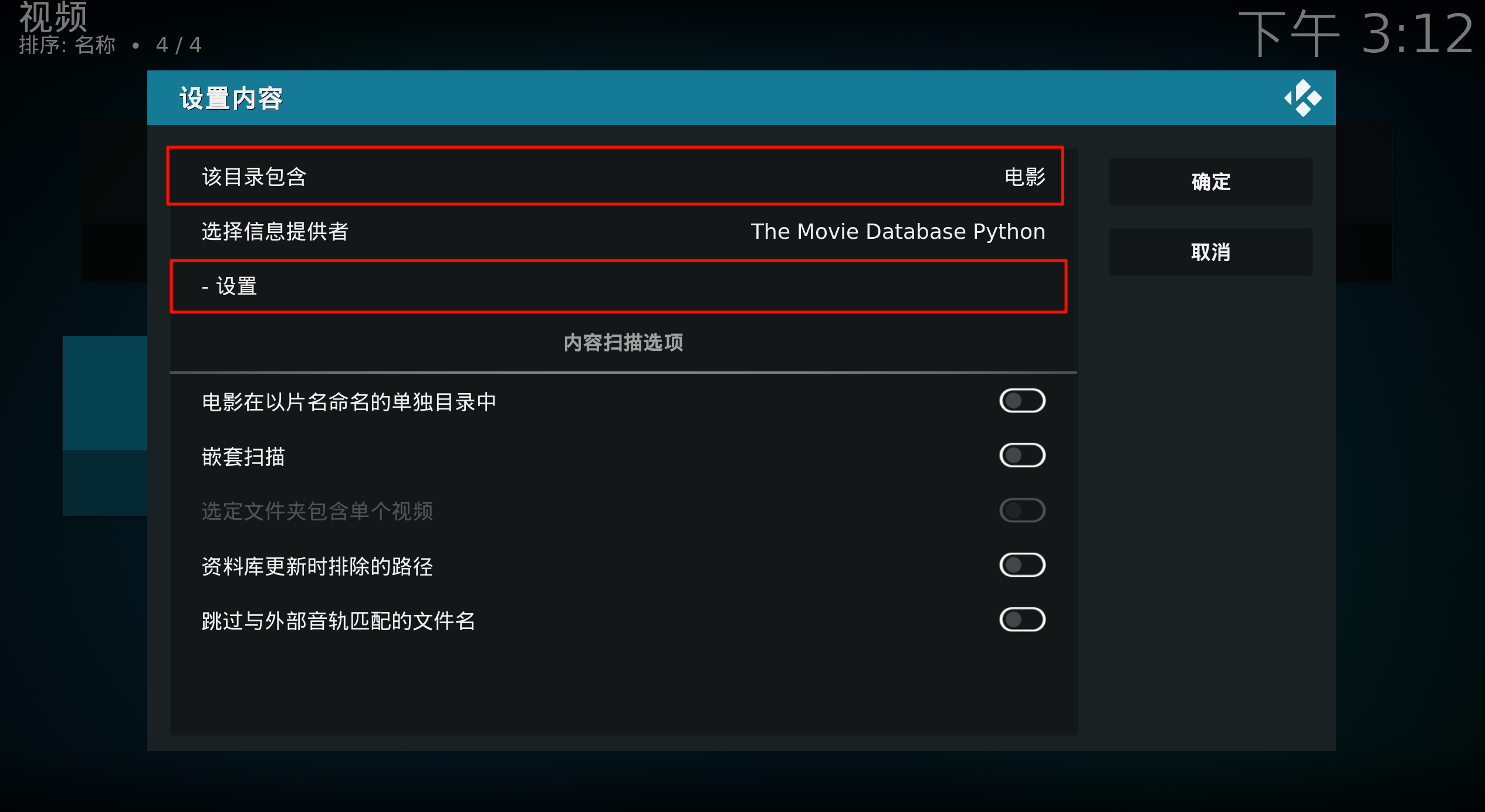
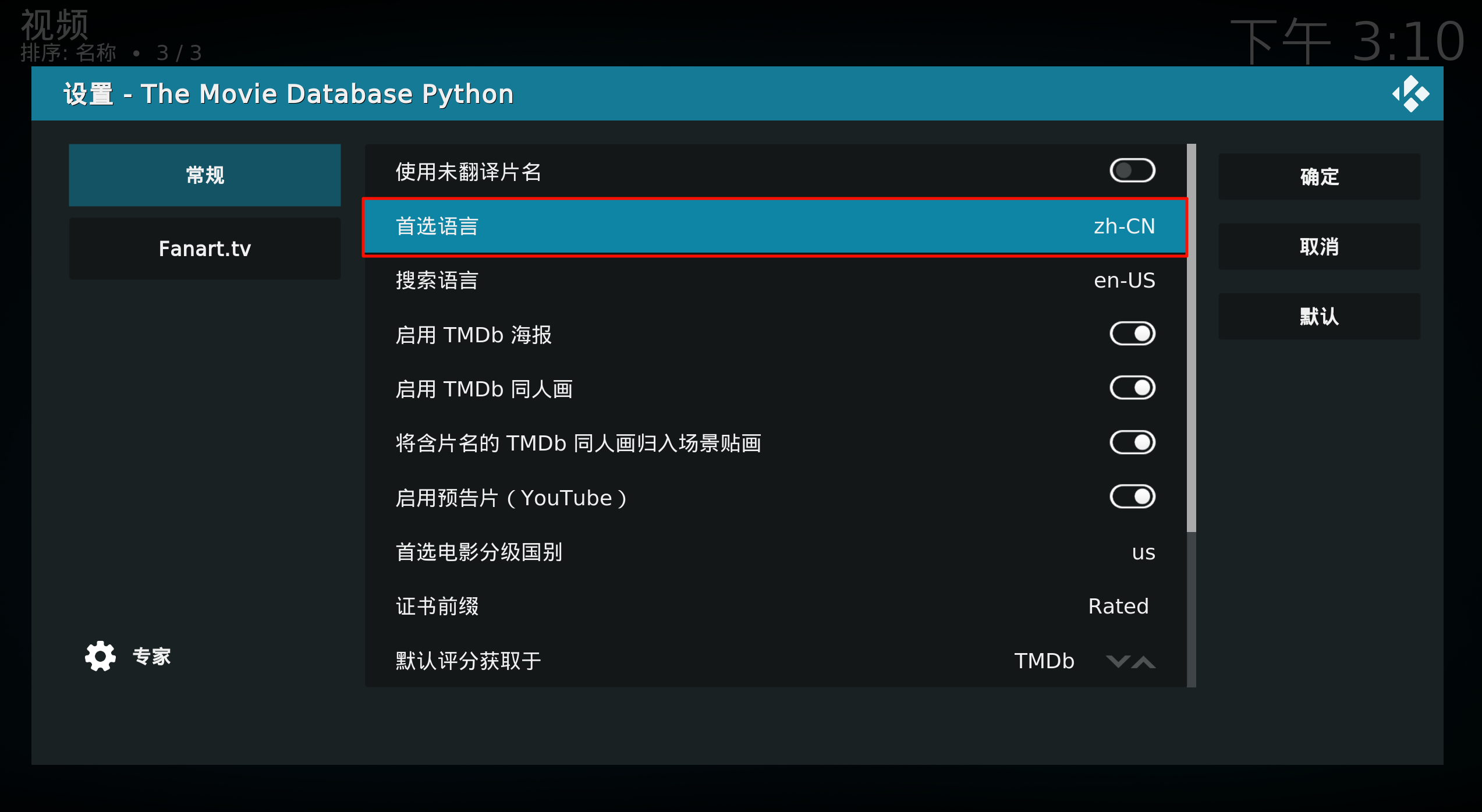
2、配置完刮削器,点击左下角的选项图标,选择“更新资料库”操作,KODI会自动搜刮电影资料。

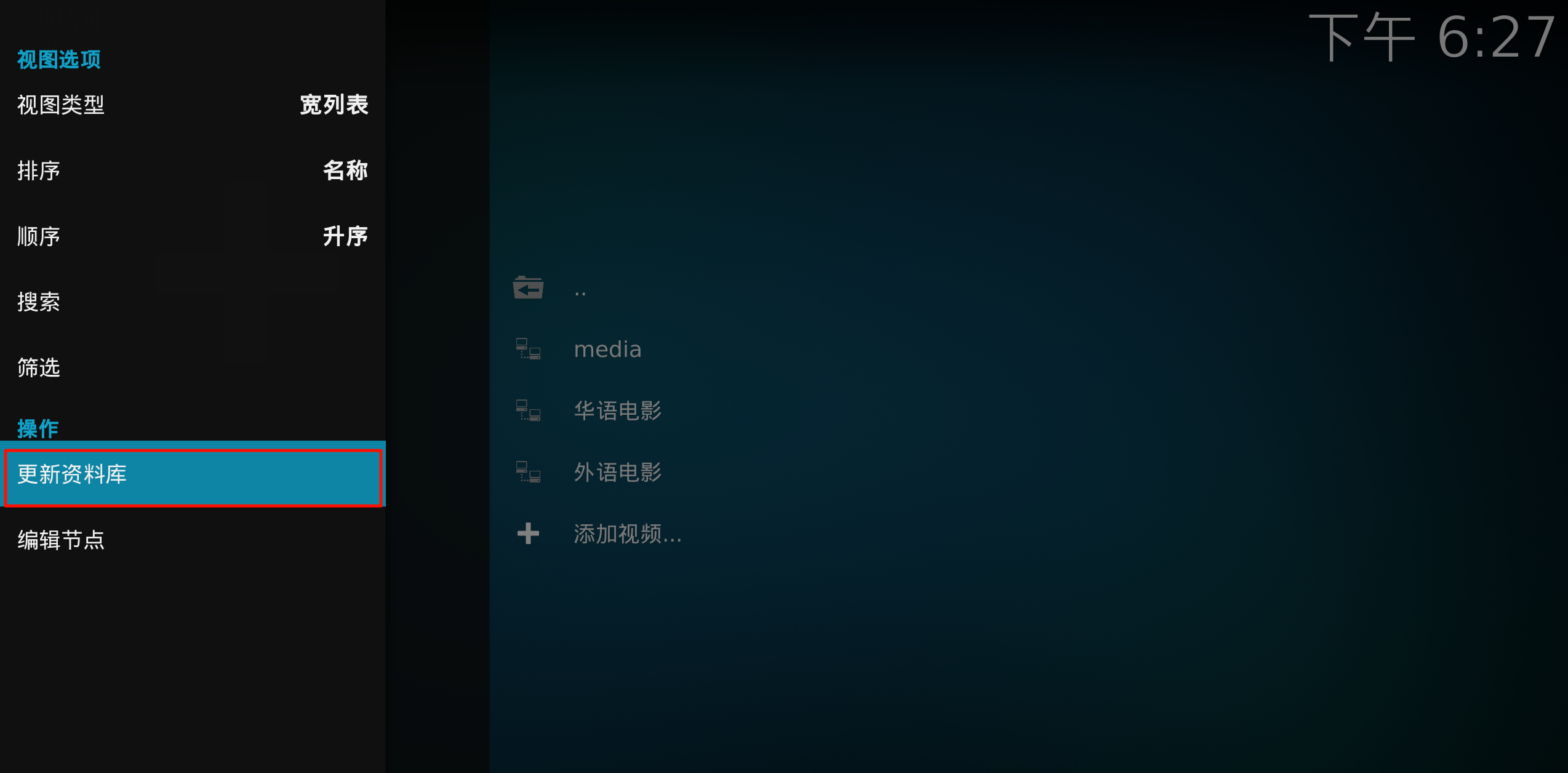

请注意:KODI 使用 TMDB 作为默认刮削器,其效果取决于网络环境和文件命名规范。建议使用 TMM 软件预先整理影片信息,相关教程请参考:《【教程】如何使用Docker Compose部署TMM刮削影片信息,打造NAS完美海报墙?》
3、稍等片刻后(加载时间取决于影片数量),KODI 主界面即可显示电影的海报墙。

4、双击海报或鼠标右键可以播放电影,在播放界面您还可以按需进行个性化设置。

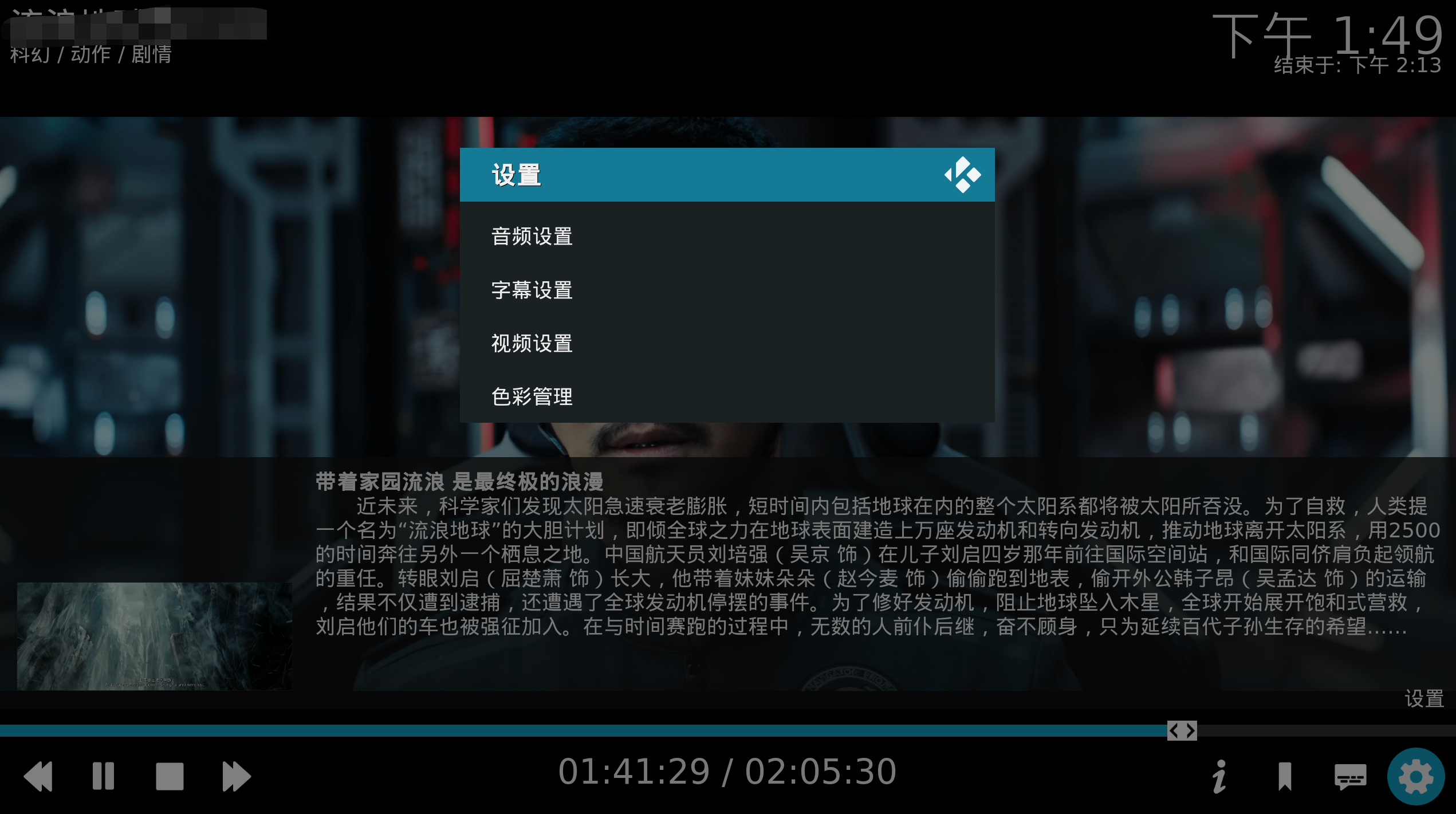
5、您也可以长按或右键选择“信息”查看影片简介与演职员表。


注意:电视剧刮削与电影相同,建议按照文件夹分类整理。更多功能设置,欢迎访问 KODI官方论坛 探索或自行上网查询。

